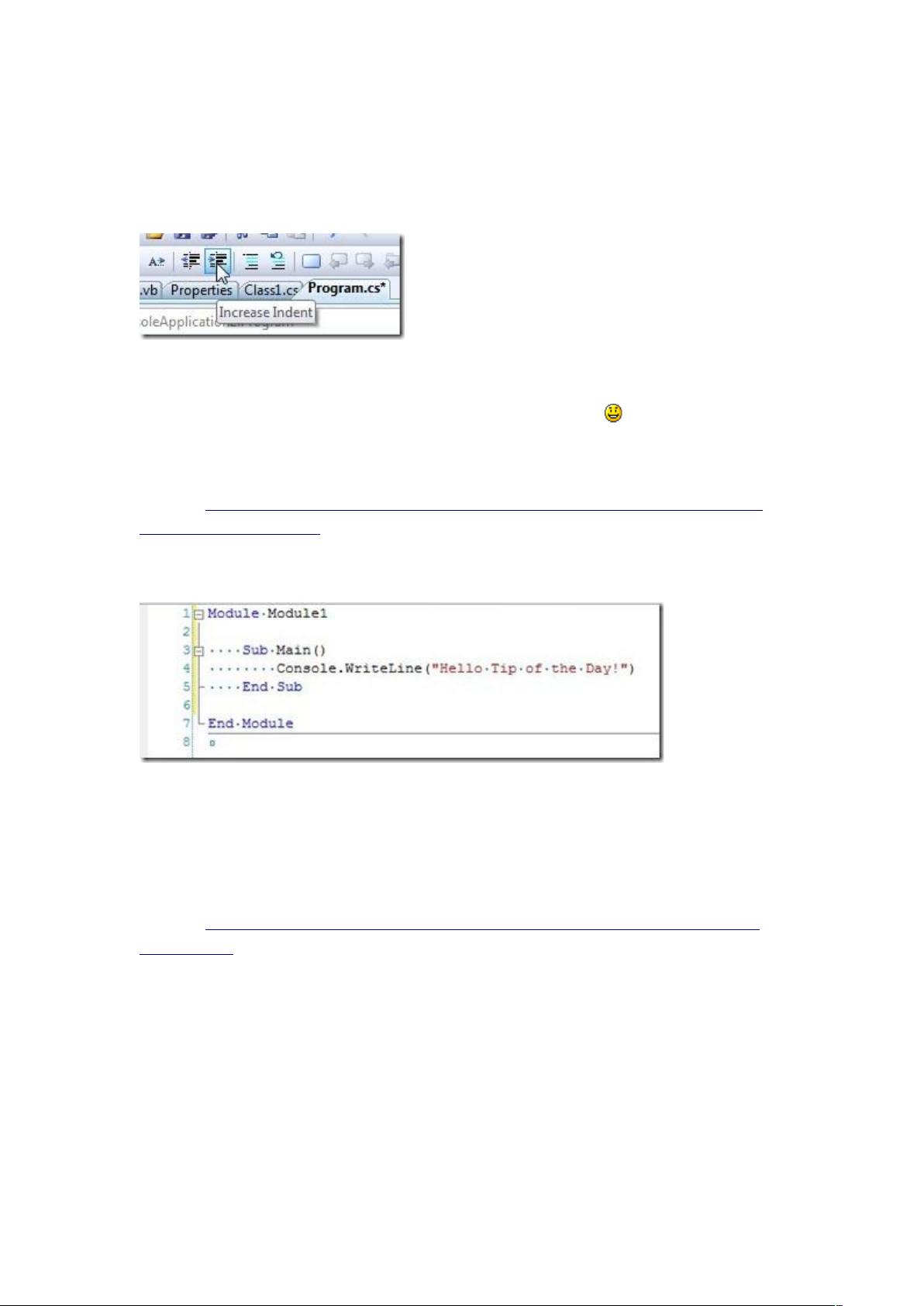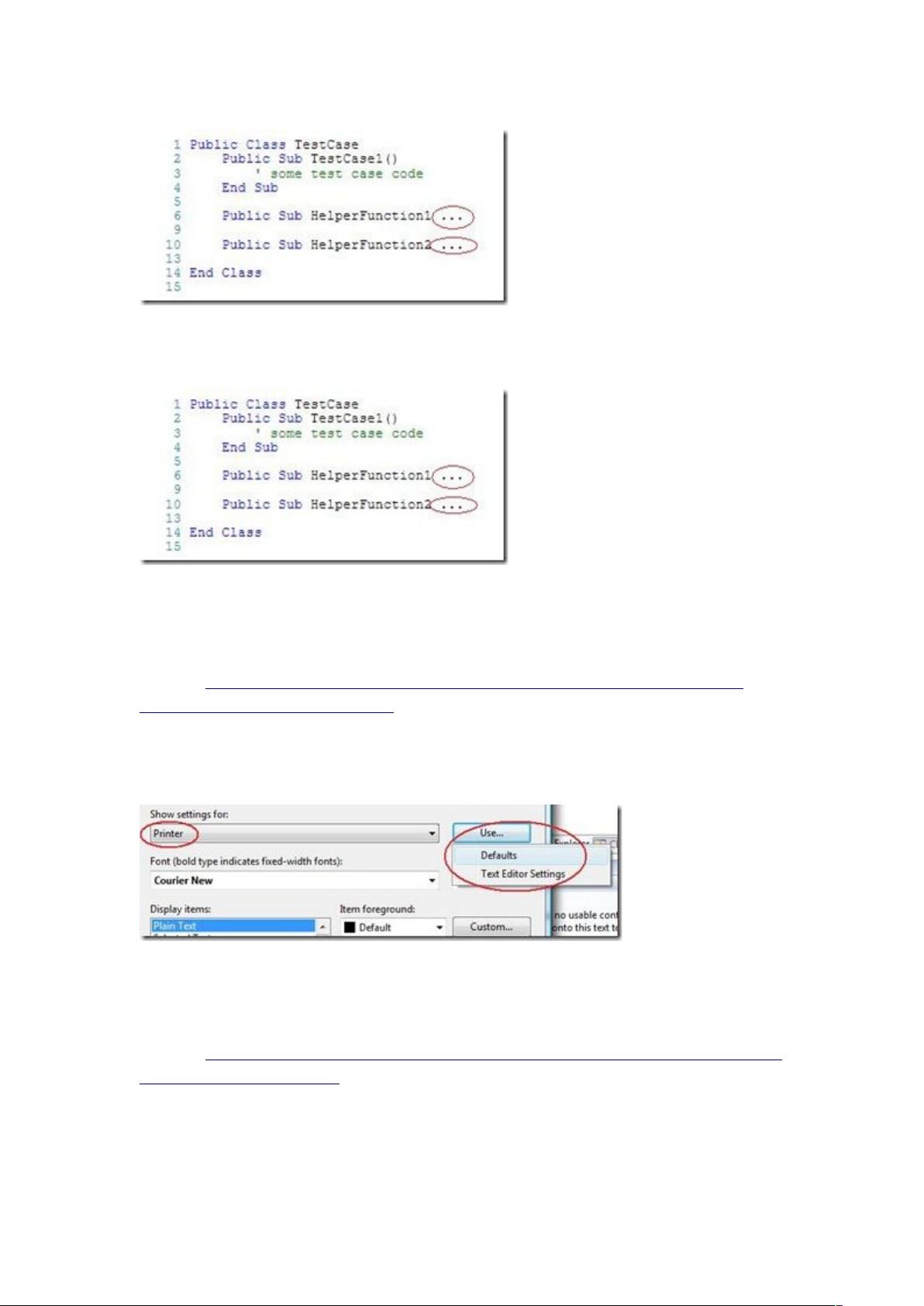Visual Studio 2008 使用技巧合集
需积分: 1 48 浏览量
更新于2024-07-25
收藏 20.84MB DOC 举报
"《vs2008每日提示》是一份整理了Visual Studio 2008使用技巧的文档,旨在帮助用户更高效地利用这款广泛使用的开发工具。这份资料包含了多个实用的操作步骤和快捷方式,使得开发者在日常开发工作中能够提升效率。"
1#001、强大的渐进式搜索
渐进式搜索是Visual Studio 2008中的一个强大功能,它允许用户快速查找代码中的特定文本,而无需打开单独的搜索对话框。操作方法如下:
- 按下Ctrl+I键启动搜索。
- 开始输入要查找的文本,文本会立即高亮显示,并自动定位到第一个匹配项。
- 再次按Ctrl+I,光标将移动到下一个匹配项,以此类推。
- 如果需要向回查找,可以使用Ctrl+Shift+I组合键。
- 按ESC键退出搜索状态。这种搜索方式在快速定位代码时非常便捷。
2#002、选择矩形区域(框式选择)
在编辑代码时,有时需要同时选中多行的相同位置进行编辑,框式选择提供了这样的功能:
- 按下Shift+Alt+方向键,可以沿水平或垂直方向选择矩形区域内的文本。
- 或者,你可以使用"Alt键+鼠标"来拖动出一个矩形选择区域。此功能在批量修改多行相同位置的代码时特别有用。
3#003、显示空白字符
为了更好地查看和编辑代码格式,Visual Studio 2008允许用户显示空白字符:
- 通过菜单栏操作:编辑 -> 高级 -> 查看空白。
- 快捷键:Ctrl+R, Ctrl+W。不同键盘布局可能有不同的快捷键,例如在Visual C# 2005布局中,快捷键为Ctrl+E, S。查看空白有助于检查和调整代码的缩进和对齐。
4#004、分割窗体和新建窗体
在处理大型项目时,同时查看和编辑多个代码文件是常见的需求。Visual Studio 2008支持窗口分割和创建新窗口:
- 可以通过点击窗口上的"拆分"按钮或者右键菜单来分割窗口,以便在一个视图中同时查看两个文件。
- 创建新窗口则可以通过右键单击已打开的文件并选择"新建窗口"来实现。这样可以在不同窗口间对比代码或同时编辑不同部分。
以上只是《vs2008每日提示》的部分内容,文档中还包含更多关于调试、调试器快捷键、代码导航和其他效率提升技巧,对于VS2008的用户来说,这些提示无疑能极大地提高他们的工作效率。
2010-09-06 上传
2011-10-28 上传
2009-06-18 上传
2012-03-29 上传
2020-05-07 上传
2018-09-20 上传
2012-01-09 上传
2010-10-10 上传
点击了解资源详情
spirit_csdd
- 粉丝: 0
- 资源: 3
最新资源
- Java毕业设计项目:校园二手交易网站开发指南
- Blaseball Plus插件开发与构建教程
- Deno Express:模仿Node.js Express的Deno Web服务器解决方案
- coc-snippets: 强化coc.nvim代码片段体验
- Java面向对象编程语言特性解析与学生信息管理系统开发
- 掌握Java实现硬盘链接技术:LinkDisks深度解析
- 基于Springboot和Vue的Java网盘系统开发
- jMonkeyEngine3 SDK:Netbeans集成的3D应用开发利器
- Python家庭作业指南与实践技巧
- Java企业级Web项目实践指南
- Eureka注册中心与Go客户端使用指南
- TsinghuaNet客户端:跨平台校园网联网解决方案
- 掌握lazycsv:C++中高效解析CSV文件的单头库
- FSDAF遥感影像时空融合python实现教程
- Envato Markets分析工具扩展:监控销售与评论
- Kotlin实现NumPy绑定:提升数组数据处理性能